CAD如何按尺寸画直线斜线并标注?
设·集合小编 发布时间:2023-04-13 19:54:12 801次最后更新:2024-03-08 12:10:26
CAD是自动计算机辅助设计软件,软件可应用的行业广泛,很多工程图纸都出自CAD。但在CAD里面制作平面图,我们还需要标注好信息,但是CAD如何按尺寸画直线斜线并标注?这就操作给大家看看。
想了解更多的“CAD”相关内容吗?点击这里免费学习CAD课程>>

工具/软件
硬件型号:雷神(ThundeRobot)911Zero
系统版本:Windows7
所需软件:CAD2007
方法/步骤
第1步
1. 双击打开桌面上的AutoCAD 2007软件。

第2步
2. 用直线工具按尺寸绘制出两段直线,按回车键或空格键完成。
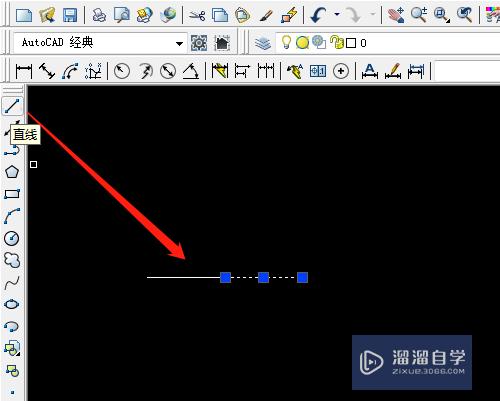
第3步
3. 选直线工具或按空格键,以两直线的端点处单击为斜线的起点,用键盘上的数字键输入30<70,确定,绘制出斜线。
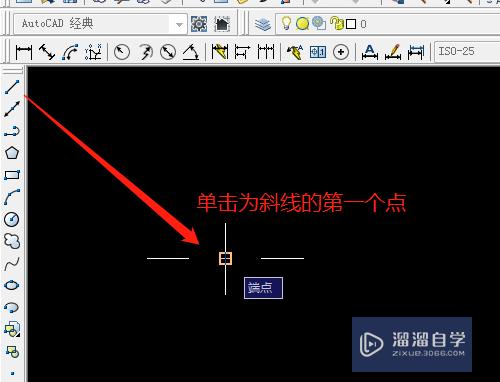


第4步
4. 按直线的快捷键L确定,绘制出另一条垂直的直线。


第5步
5. 选修剪工具,修剪多余的线段。


第6步
6. 再用直线工具绘制出其他的直线,选定两条直线,按字母E确定删除。用标注工具标注尺寸。


- 上一篇:CAD怎么插入剪贴板内容?
- 下一篇:CAD怎么直接输入中文?
相关文章
广告位


评论列表